任务栏的宽度可以改变吗 Win10任务栏宽度怎么调节
更新时间:2023-12-15 15:57:52作者:xiaoliu
Win10系统的任务栏一直以来都是我们使用电脑时经常接触到的重要工具之一,有时我们可能会发现任务栏的宽度不够理想,需要进行调节。Win10任务栏的宽度是否可以改变呢?答案是肯定的。为了满足用户的个性化需求,Win10系统允许我们自由调节任务栏的宽度。接下来就让我们一起来了解一下Win10任务栏宽度的调节方法吧。
操作方法:
1.将鼠标移动到任务栏上,点击鼠标右键。
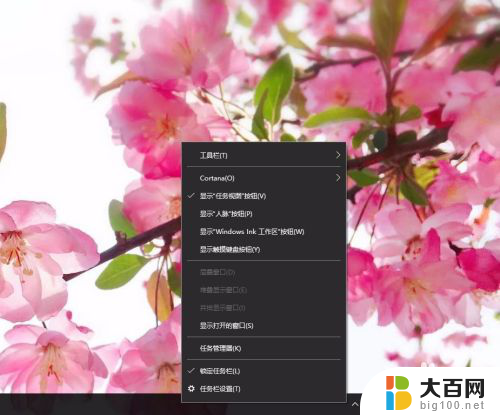
2.选择其中的“锁定任务栏”,即取消度任务栏的锁定。

3.取消任务栏的锁定后,将鼠标移到任务栏和桌面之间的位置,这时鼠标会变成双箭头的样式。

4.这时候按住鼠标左键,将任务栏拖动到自己想要的宽度即可。

5.在没固定任务栏的时候我们可以随时对其宽度进行调节。

6.调节好后我们再用刚才同样的方法将任务栏锁定好就可以了。注意调节任务栏宽度的时候,桌面上的图标位置也会随之改变。所以调节后需要重新排列一下桌面图标。
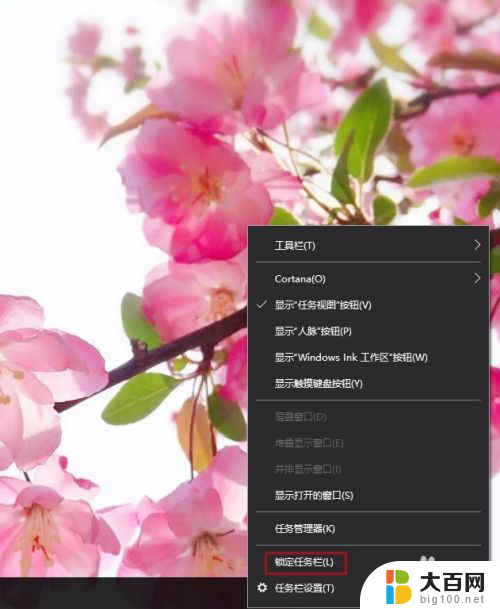
以上是任务栏宽度可否更改的全部内容,如果您遇到此问题,您可以按照以上方法解决,希望对大家有所帮助。
任务栏的宽度可以改变吗 Win10任务栏宽度怎么调节相关教程
- win10可以透明任务栏吗 win10任务栏透明效果设置步骤
- 任务栏大图标怎么设置 Win10任务栏图标大小怎么改变
- win10系统如何改变任务栏的位置 Win10任务栏怎么调整位置和大小
- 任务栏变成黑色了怎么恢复 win10任务栏无响应怎么处理
- windows10桌面任务栏窗口 Windows10系统任务栏如何隐藏小任务栏
- windows10任务栏大小怎么调 如何设置win10任务栏图标大小
- win10怎么隐藏任务栏的程序图标 Windows10任务栏图标隐藏方法
- win10底部任务栏怎么隐藏 WIN10底部任务栏隐藏方法
- 怎么隐藏win10下面的任务栏 Win10任务栏如何隐藏
- win10怎么隐藏下方任务栏 WIN10底部任务栏如何隐藏
- win10c盘分盘教程 windows10如何分区硬盘
- win10系统文件搜索功能用不了 win10文件搜索功能无法打开怎么办
- win10dnf掉帧严重完美解决 win10玩地下城掉帧怎么解决
- windows10ie浏览器卸载 ie浏览器卸载教程
- windows10defender开启 win10怎么设置开机自动进入安全模式
- win10系统消息提示音怎么关闭 薄语消息提示音关闭方法
win10系统教程推荐
- 1 windows10ie浏览器卸载 ie浏览器卸载教程
- 2 电脑设置 提升网速 win10 如何调整笔记本电脑的网络设置以提高网速
- 3 电脑屏幕调暗win10 电脑屏幕调亮调暗设置
- 4 window10怎么一键关机 笔记本怎么使用快捷键关机
- 5 win10笔记本怎么进去安全模式 win10开机进入安全模式步骤
- 6 win10系统怎么调竖屏 电脑屏幕怎么翻转
- 7 win10完全关闭安全中心卸载 win10安全中心卸载教程详解
- 8 win10电脑怎么查看磁盘容量 win10查看硬盘容量的快捷方法
- 9 怎么打开win10的更新 win10自动更新开启教程
- 10 win10怎么关闭桌面保护 电脑屏幕保护关闭指南